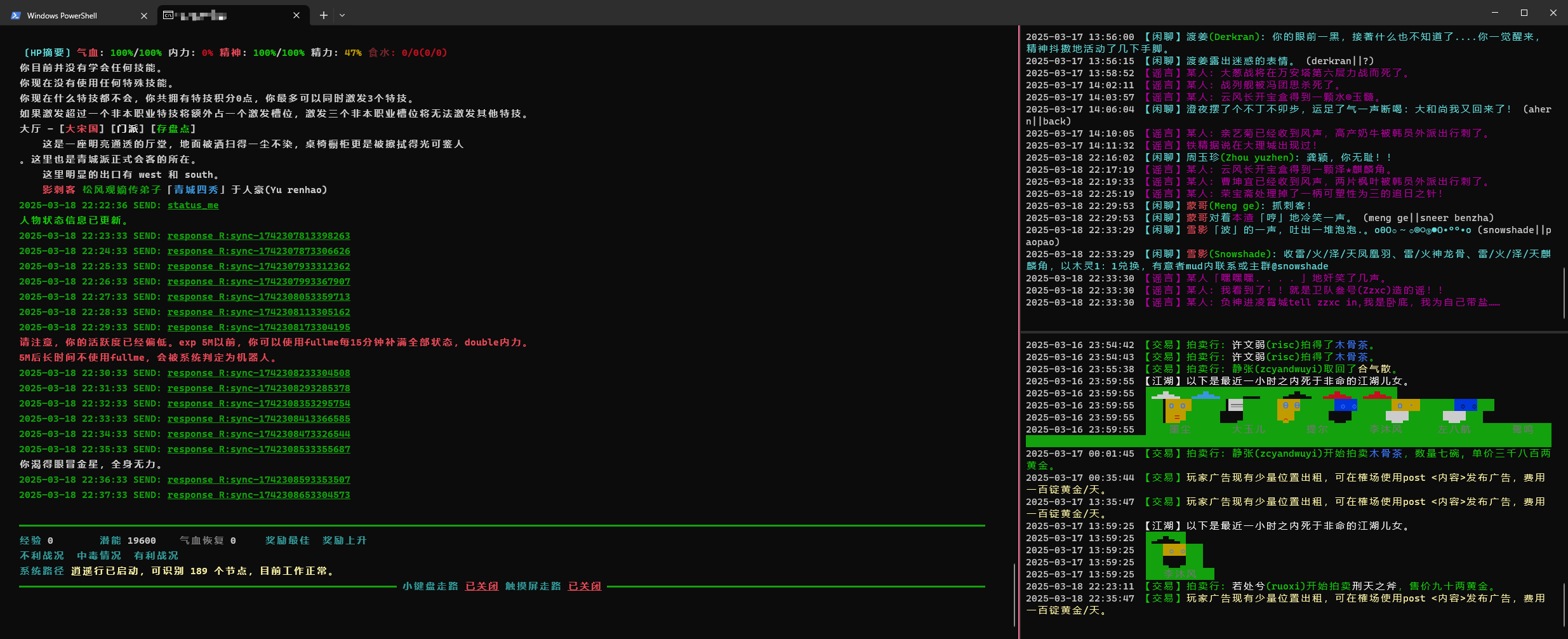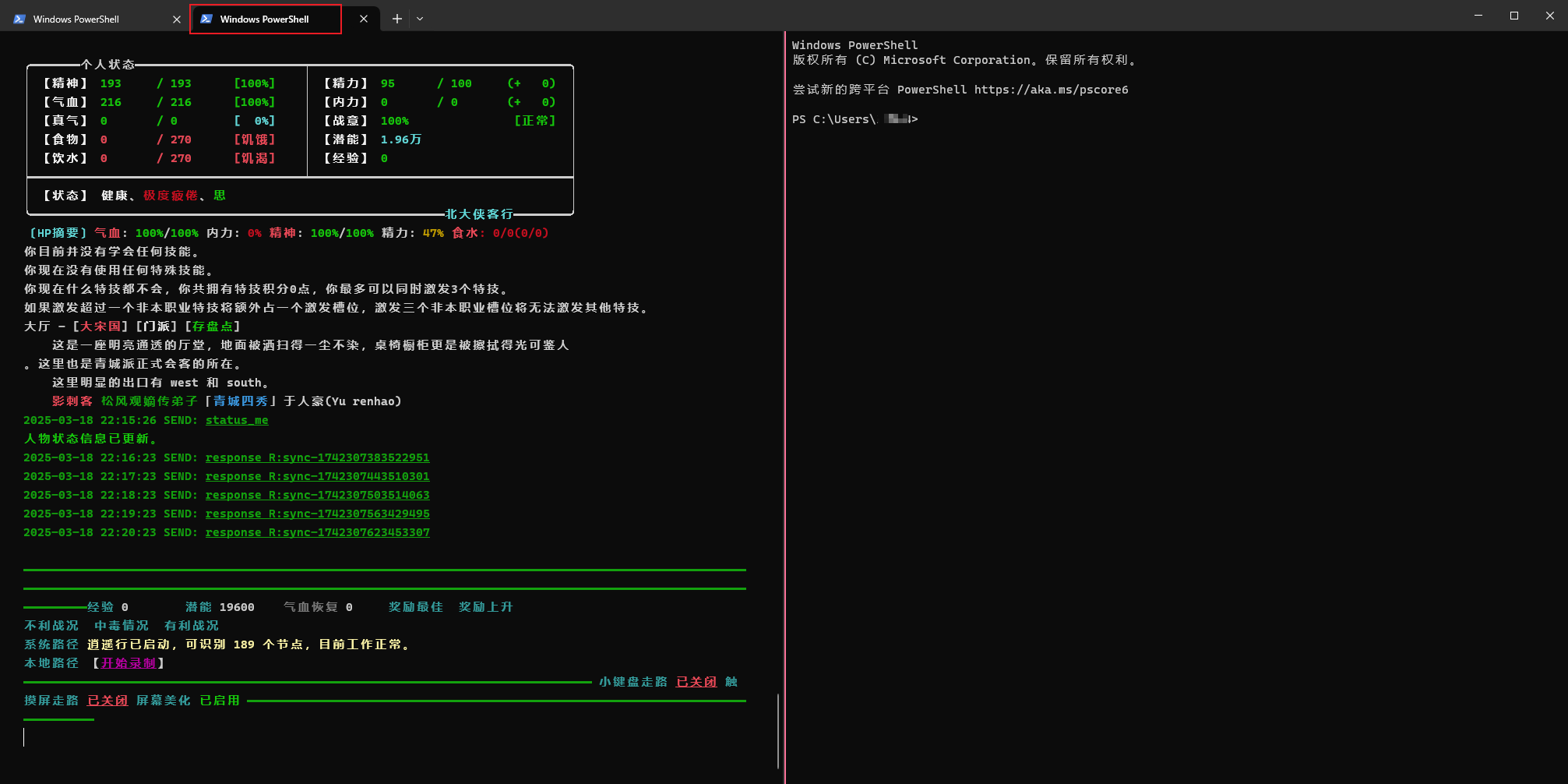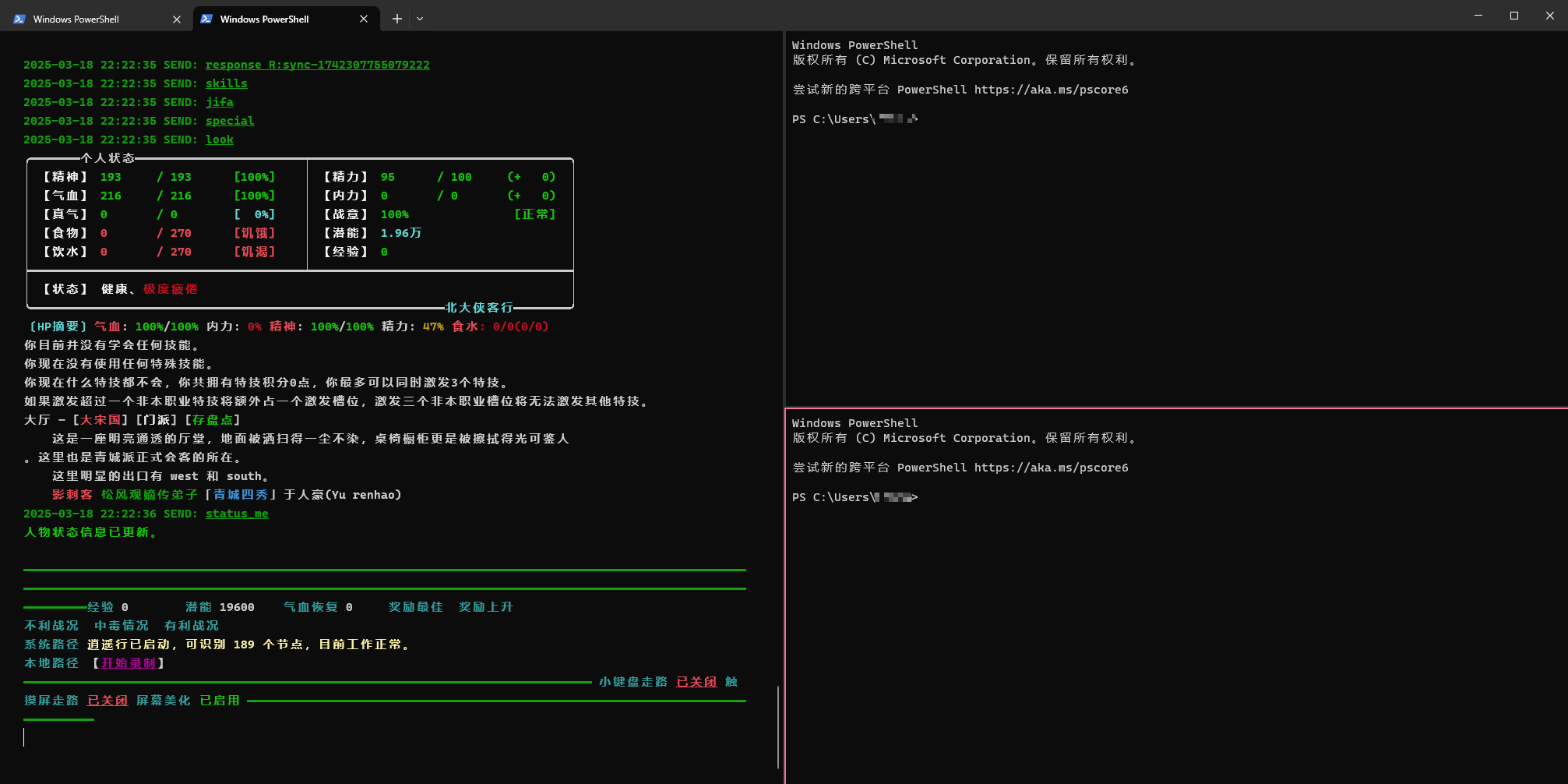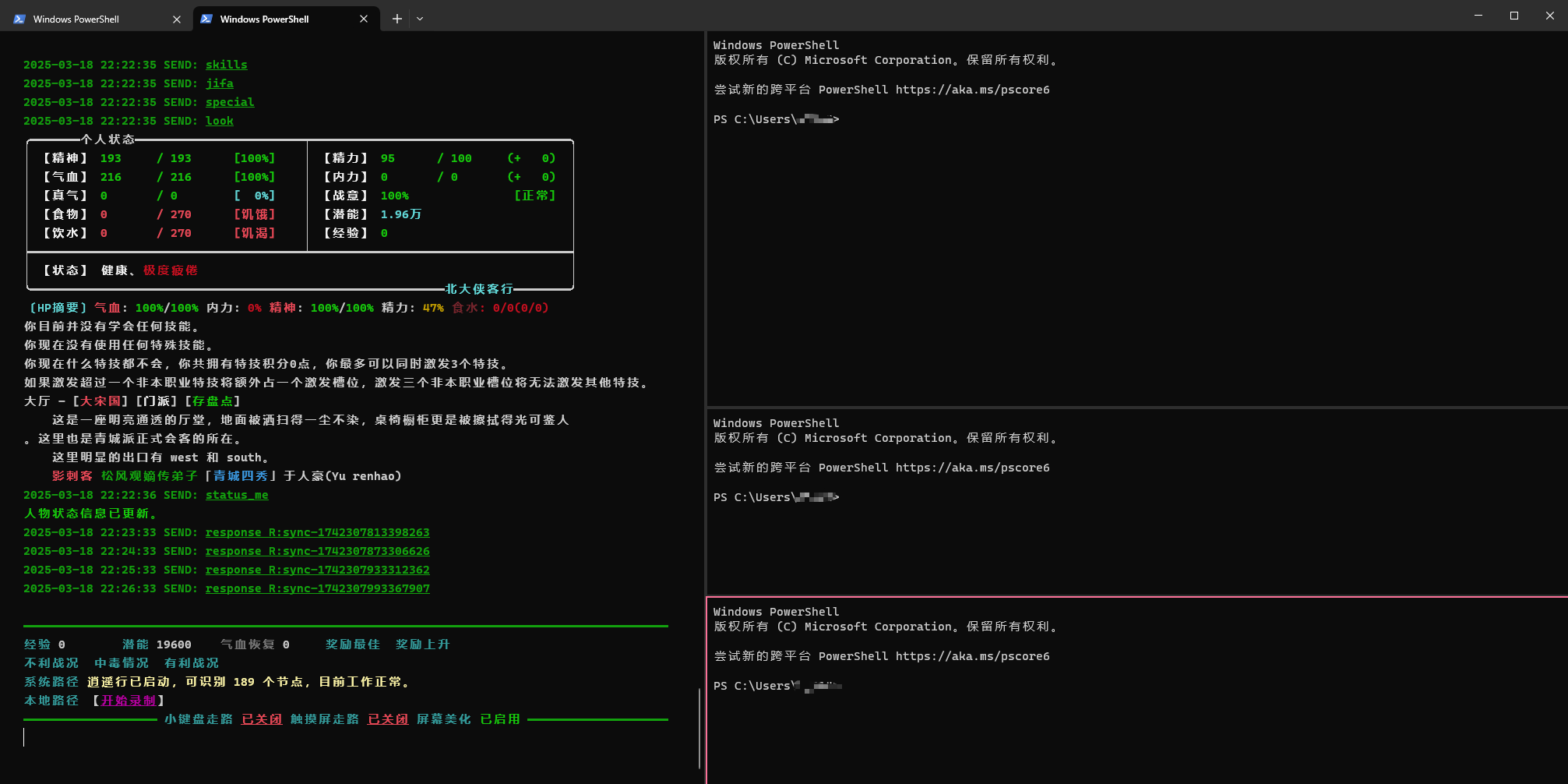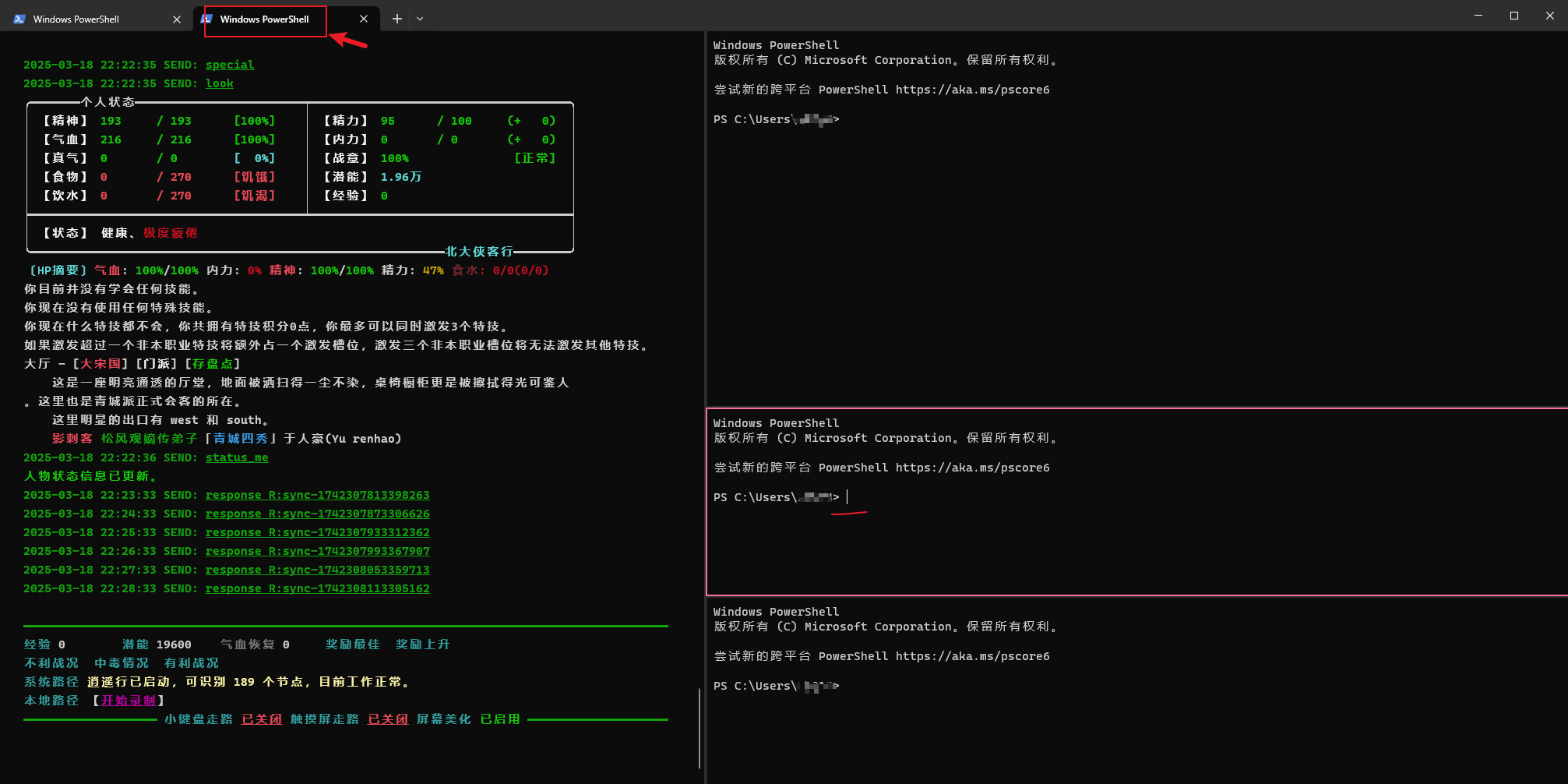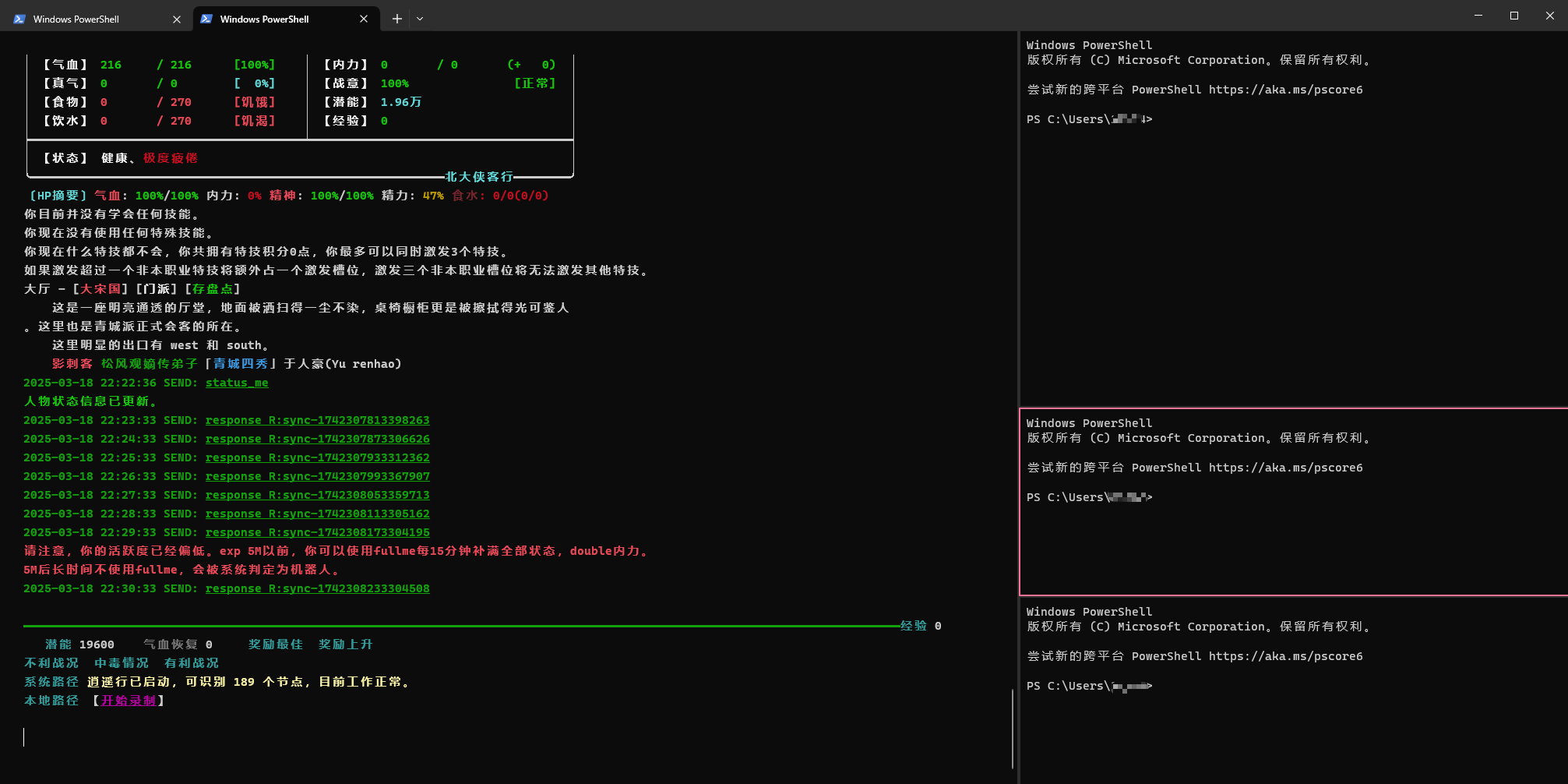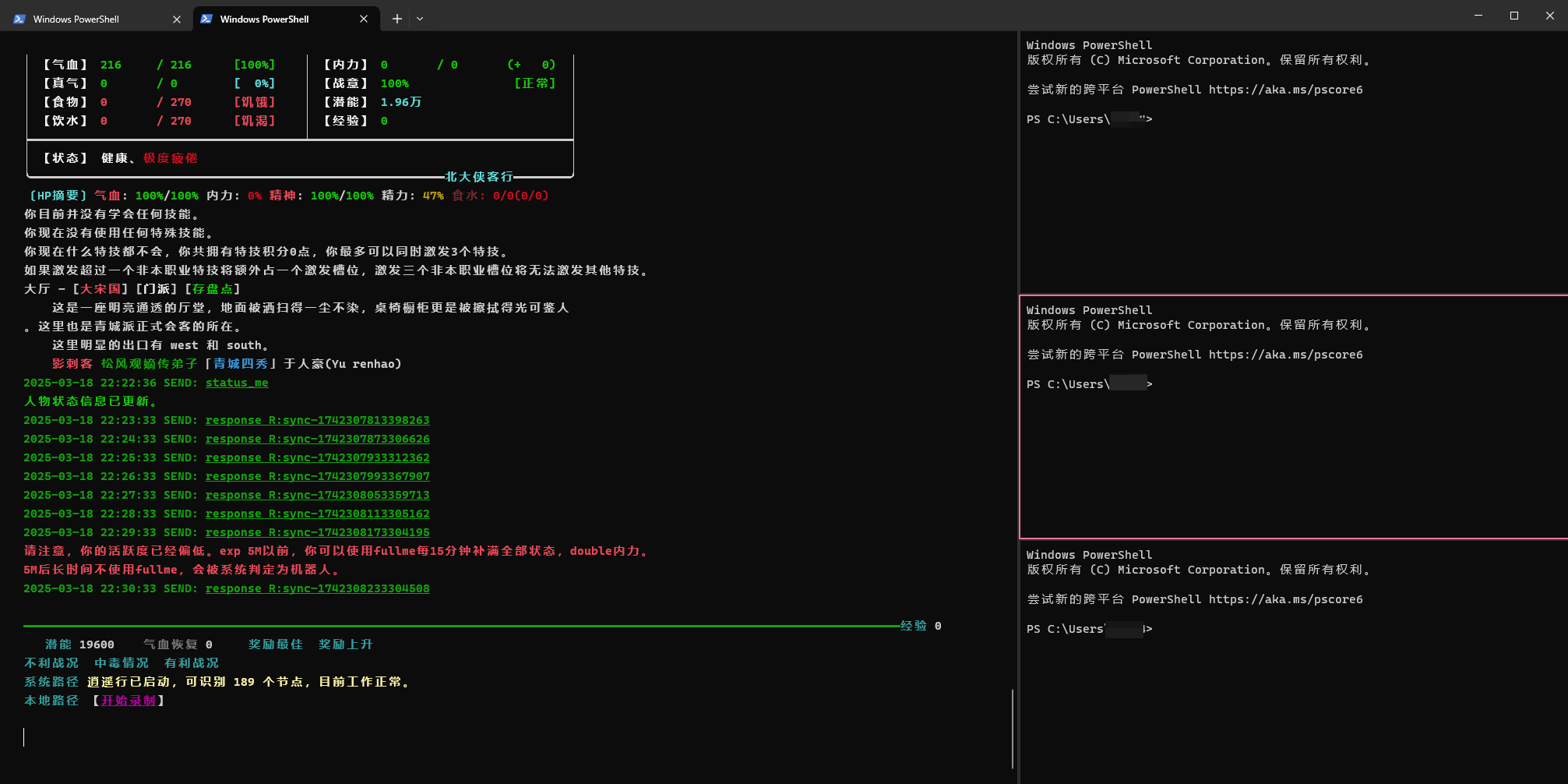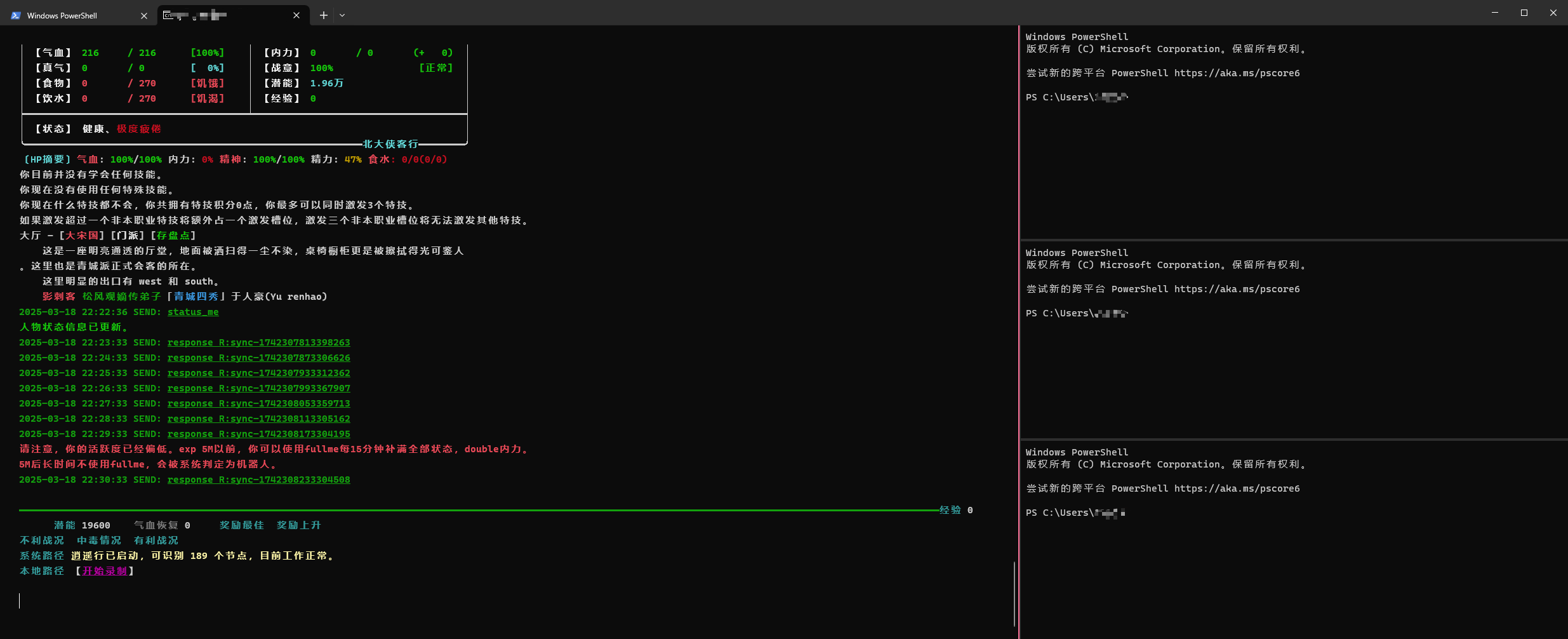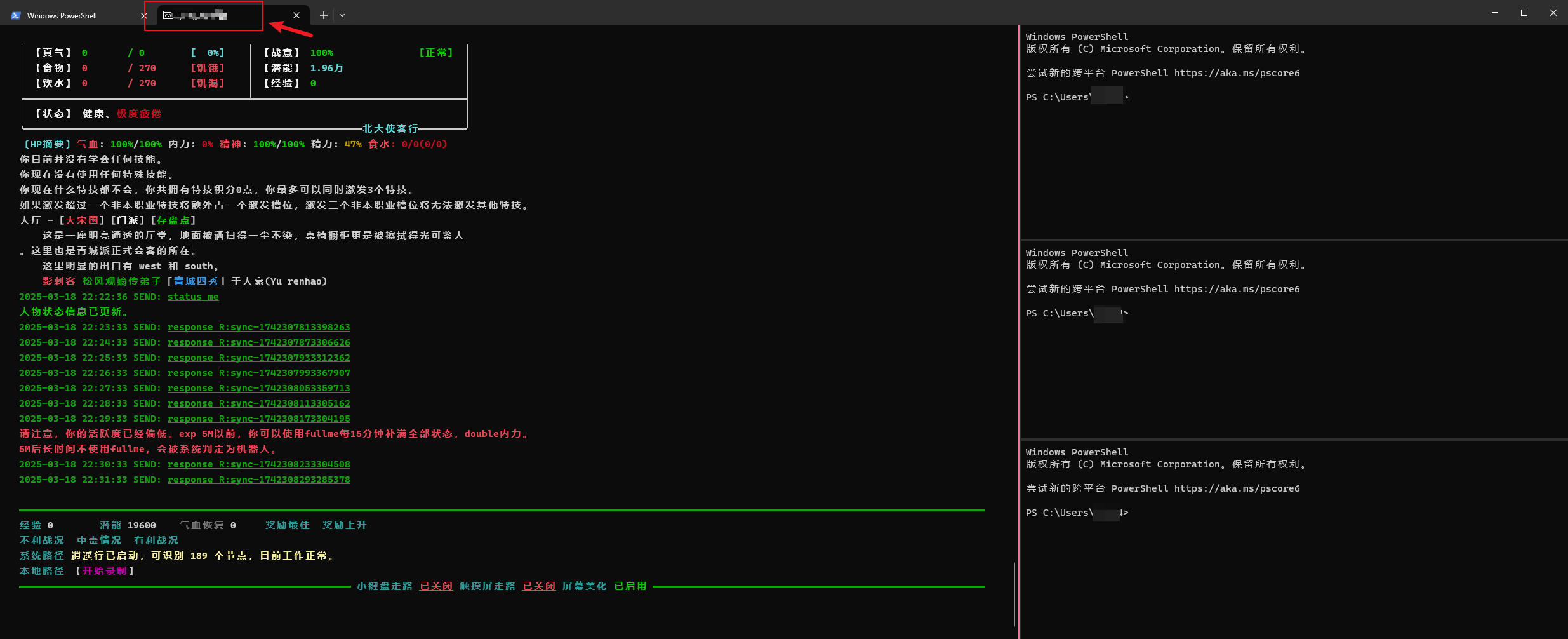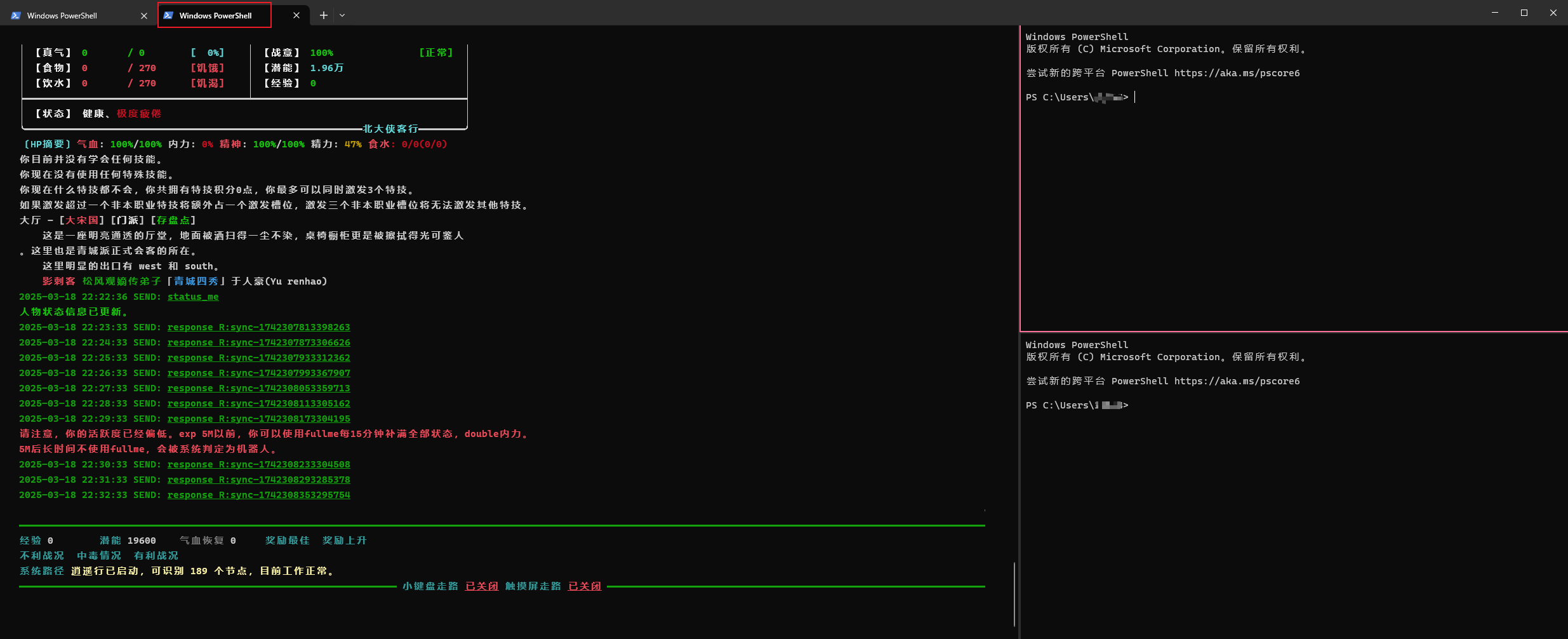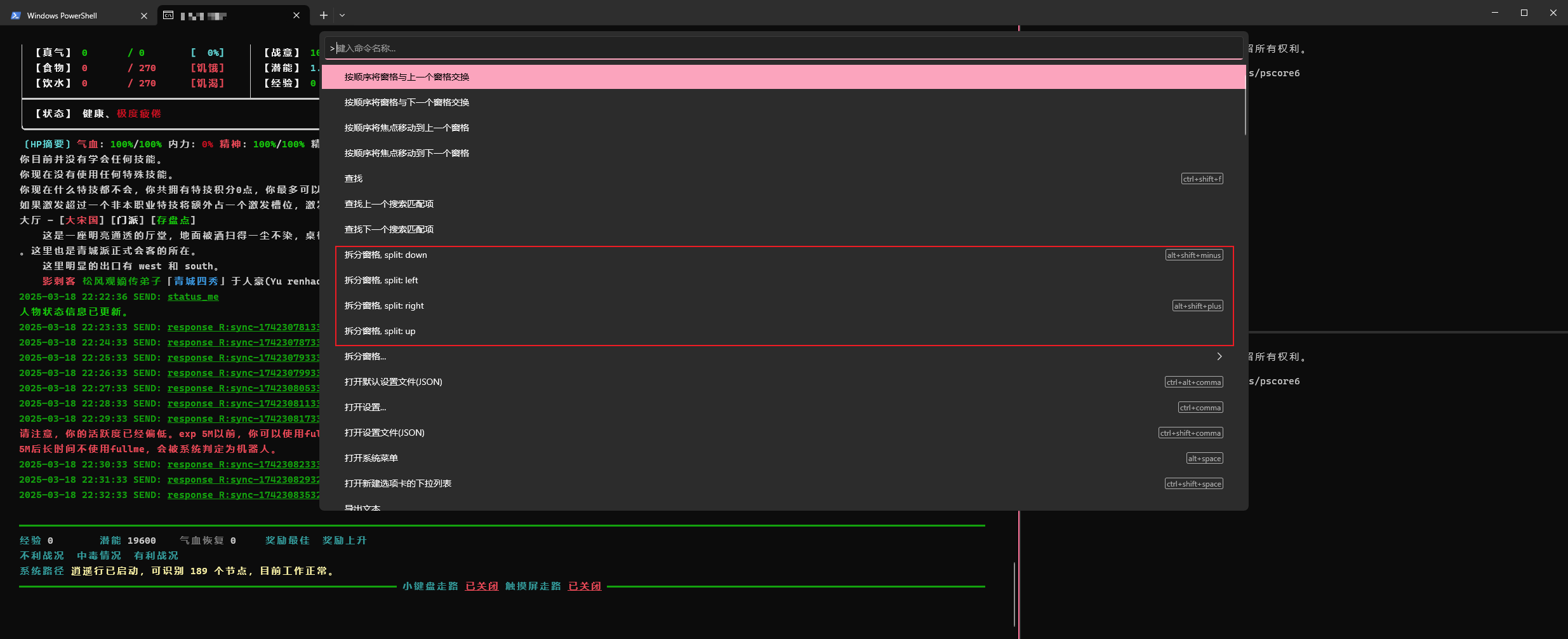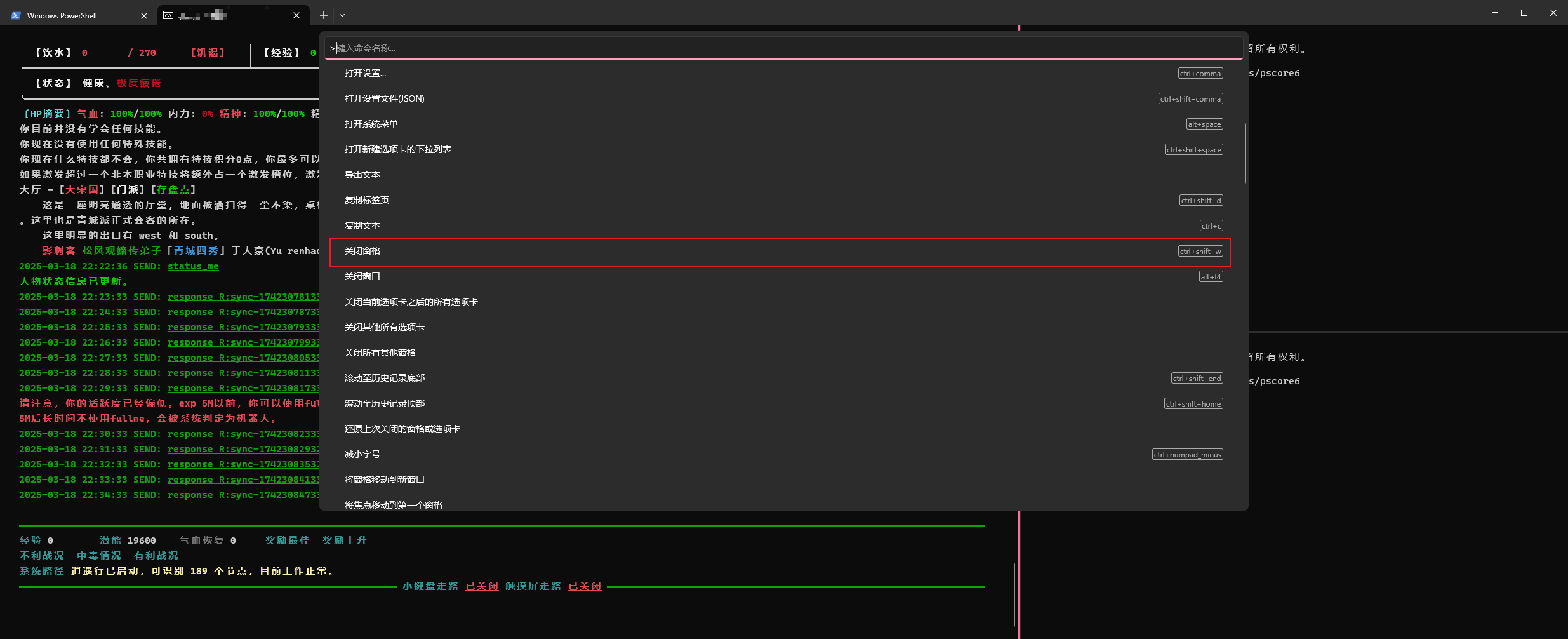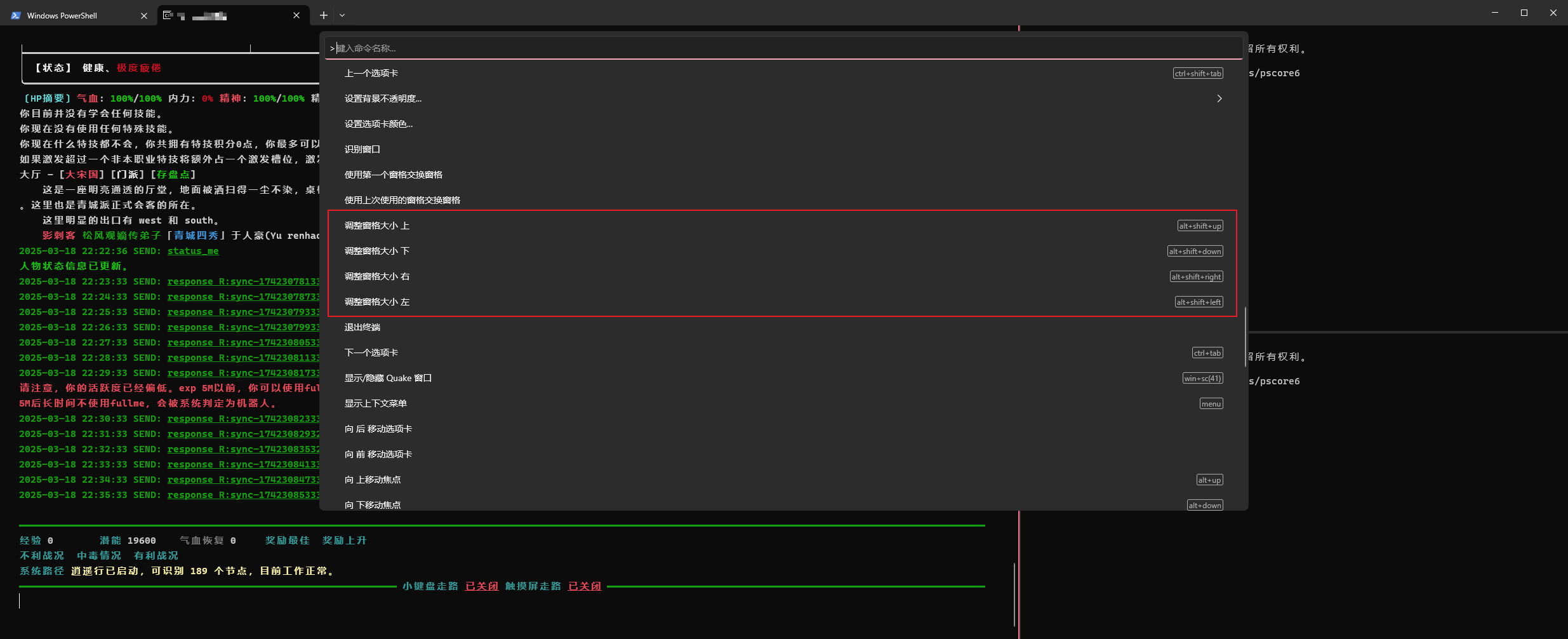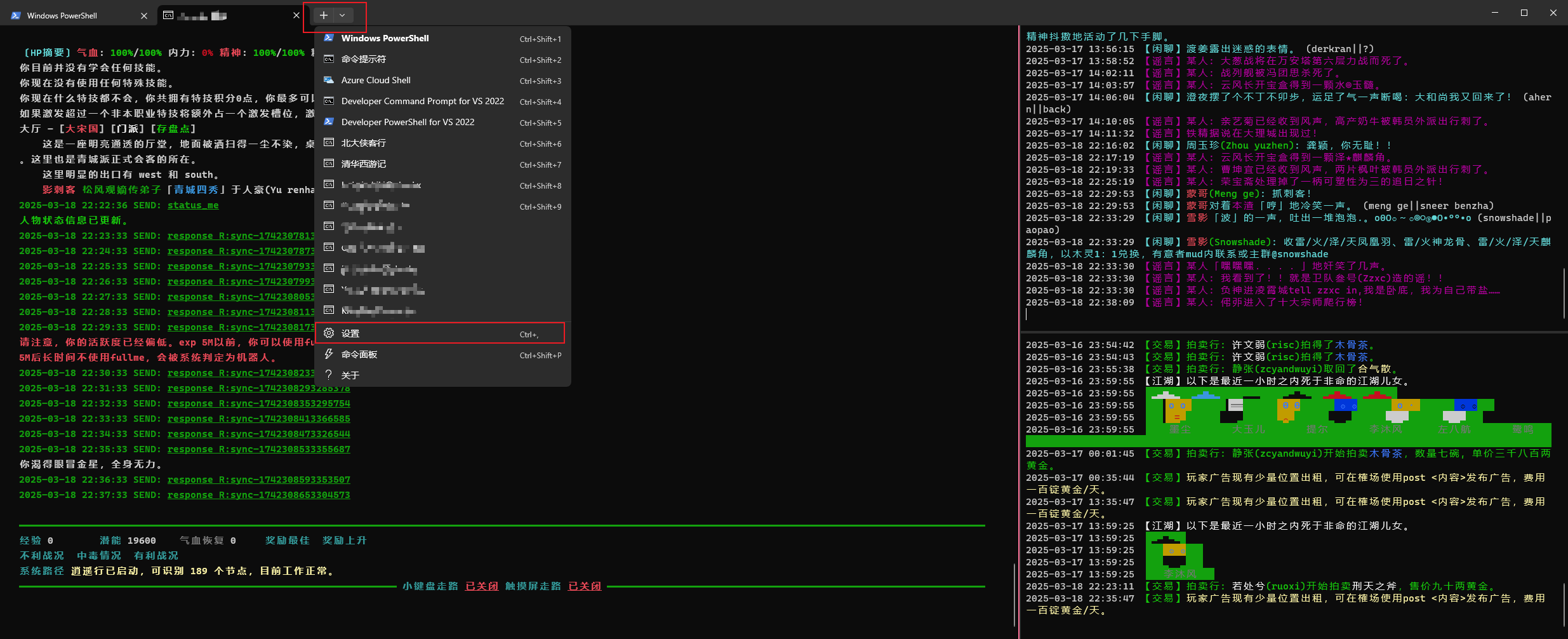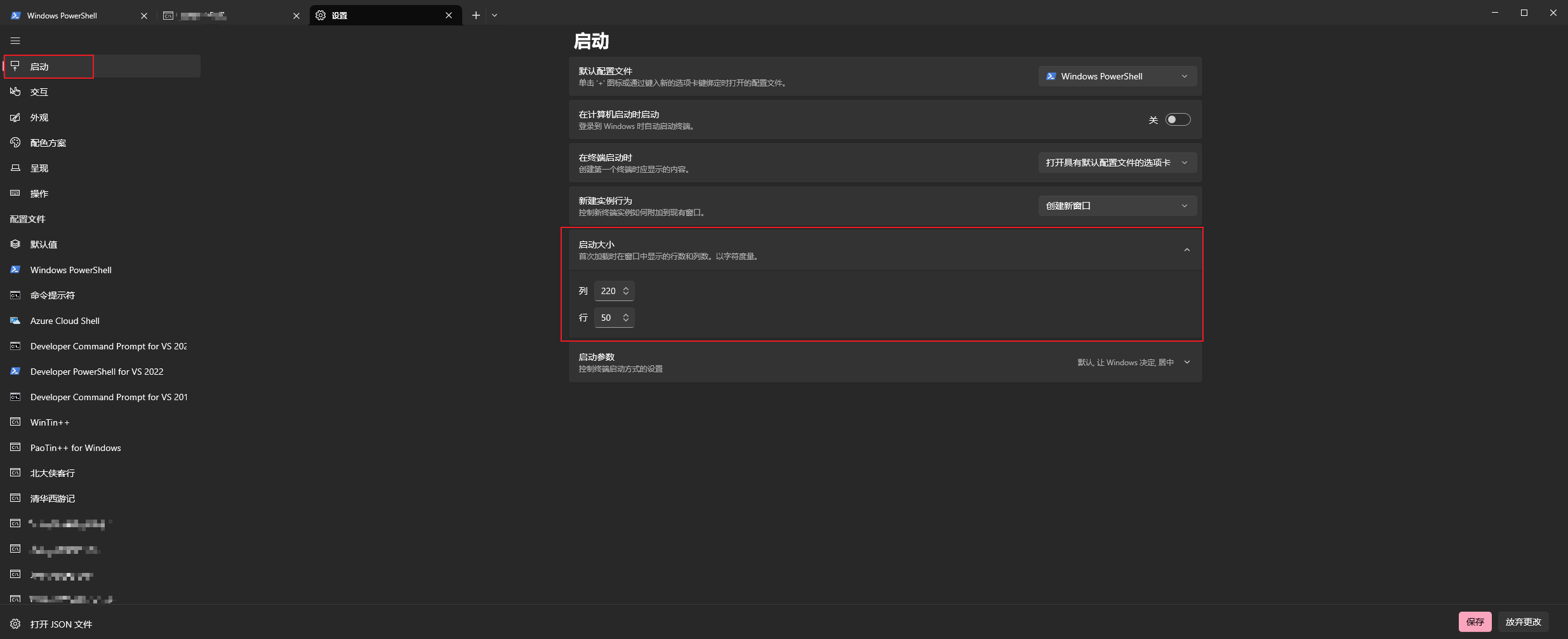Windows Terminal 使用技巧
Windows Terminal 是 PaoTin++ for Windows 的默认显示终端,它是一款来自微软的现代化终端软件,功能强大,这里有一些技巧,可以让它更加好用。特别是对于带鱼屏和高分屏用户来说,调教之后的 Windows Terminal 可以让你的游戏界面更加强大。
分屏教程
可能你会看到有的玩家的界面是这样的,他把频道内容放到了右边的分屏,这样既可以不让频道内容影响到你游玩,又可以随时看到频道的内容,那么他是怎么做到的呢?跟着下面步骤做,你也能获得一样的界面。
首先来到你游戏界面,同时按下shift+alt+plus(也就是你的加号键,一般键盘布局里加号键在退格键左边),这时候你会发现右边多出个东西,这个东西叫窗格,下面都会以窗格叫它,至此你已经算是学会分屏了,wt比较智能,它会在你分屏后自动定位到你分屏出来的窗格里。至于定位到哪个窗格,你可以看标签页上的标题叫什么。然后你还会发现左边的窗格里的游戏内容排版乱了,先别急,后面会告诉你怎么“修复”。
这时候定位到右边窗格,然后同时按下shift+alt+minus(也就是你的减号键,在加号键左边),这时候你会发现右边被一分为二了。
再同时按下一次shift+alt+minus,然后你会发现右下的窗格被一分为二了。
这时候你移动鼠标到这些窗格上,你会发现鼠标移动到哪个窗格上面,哪个窗格就会被自动选定(可以从标签页的标题变化、窗格外框颜色变化辨别),而且你还会发现输入光标也会自动转移到窗格输入位置,如果发现几个窗格都没有的话可以点击一下,事实上你觉得不适应的话也可以通过点击一下窗格来选中。
通过向右分屏出来的窗格会和左边的窗格保持一样的宽度,可能你并不希望右边分屏有这么宽,那么这时候同时按下shift+alt+→后,可以发现右边的窗格变窄了,左边的窗格变宽了,然后再重复一次shift+alt+→,会发现右边又变的更窄,左边又变的更宽了。如果发现按多了,可以同时按下shift+alt+←来撤回。
这时右边分屏的宽度设置好了,但是分出来的三个窗格高度不一样,怎么办呢?选中要调整高度的窗格,然后同时按下shift+alt+↑,会发现三个窗格的高度同时变化,和上面同理,你可以通过重复步骤继续调整窗格高度,如果你发现按多了,可以同时按下shift+alt+↓撤回。
当然,你可能还是对左边窗格的宽度不满意,那你可以通过拉动wt的窗口来拉宽窗格的宽度。(虽然下面的图看上去宽度没变化,但是可以对比上一张图来发现宽度变多了。)
那么来解决左边分屏排版乱码的问题,首先选中左边窗格,可以看标签页标题是不是你游戏id,然后ctrl+c刷新下,排版就恢复过来了。
如果你觉得右边的窗格多了,选定一个要关闭的窗格,然后同时按下ctrl+shift+w,即可去掉一个窗格。
这时候可能有人会说,“作者作者,你写了这么多步骤教我快捷键,可我不想记住那么多快捷键,有没有更简单的办法呢?”有的兄弟,有的。你只需记得一个快捷键,ctrl+shift+p,然后记住这几个地方就行了。
那么该说最关键的地方了,怎么让右边的窗格显示内容呢?只需在窗格里输入
Get-Content 你paotin++安装的盘符:\my-paotin\log\你的游戏ID\频道名.log -Tail 100 -Wait -encoding UTF8
你paotin++安装的盘符:比如C、D、E、F。
频道名:具体频道缩写名可以在游戏里输入tune channel查看,另外还要注意有没有开启对应的频道。
就可以显示内容了,注意这个指令不止可以显示频道内容,也可以显示你记录的log内容,只要是.log格式就行。
注意:分屏是一种一次性操作,每次关闭游戏就会失效,也就是说你每次开游戏就得分屏一次。
如果你对原始窗口宽度不满意,特别是分屏后的宽度,需要每次去拉动wt窗口宽度或者高度,这时候你可以这样设置,先从这个位置进入设置。
然后在这里设置启动大小,列是宽度,行是高度,设置完需要关闭wt然后重开wt才能知道具体有多宽多高,这个步骤可以暂时不开游戏,至于到底需要输入多少数值就要靠你一点一点去微调了。另外这个设置和一次性分屏不一样,是会被保存在配置文件里的,所以不用担心以后需要反复设置。